- Teil 1. Was bedeutet der Versuch einer Datenwiederherstellung?
- Teil 2. So beheben Sie, dass das iPhone beim Versuch der Datenwiederherstellung hängen bleibt
- Teil 3. Daten wiederherstellen, nachdem das iPhone versucht hat, Daten wiederherzustellen
- Teil 4. Häufig gestellte Fragen zum Versuch, Datenwiederherstellungskorrekturen durchzuführen
iPhone/iPad/iPod reparieren von DFU-Modus, Wiederherstellungsmodus, Apple-Logo, Kopfhörermodus usw. in den Normalzustand ohne Datenverlust.
Beheben und Wiederherstellen von Daten beim Versuch der Datenwiederherstellung auf dem iPhone
 aktualisiert von Lisa Ou / 09 2022:19
aktualisiert von Lisa Ou / 09 2022:19Zeigt Ihr iPhone Attemping Data Recovery an? Sie müssen verwirrt sein, warum dies geschieht. Sie können viele Leute online finden, die dasselbe erleben. Und eines der häufigsten Dinge, die sie sagen, ist, dass sie nur versucht haben, das iOS ihres iPhones mit iTunes auf eine höhere oder niedrigere Version zu aktualisieren.
In diesem Artikel werden Sie über die Bedeutung dieses Problems aufgeklärt. Sie würden besser verstehen, wie es passiert und was Sie tun sollten, um es mit einem Drittanbieter-Tool zu beheben. Darüber hinaus stellen wir Ihnen die perfekte Methode zur Wiederherstellung Ihrer Daten vor, wenn Sie einen Datenverlust erlebt haben.
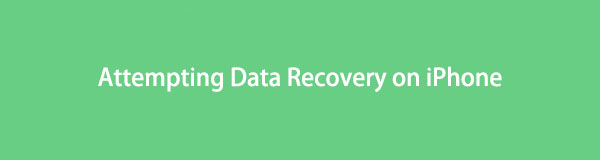

Führerliste
- Teil 1. Was bedeutet der Versuch einer Datenwiederherstellung?
- Teil 2. So beheben Sie, dass das iPhone beim Versuch der Datenwiederherstellung hängen bleibt
- Teil 3. Daten wiederherstellen, nachdem das iPhone versucht hat, Daten wiederherzustellen
- Teil 4. Häufig gestellte Fragen zum Versuch, Datenwiederherstellungskorrekturen durchzuführen
Mit FoneLab können Sie das iPhone / iPad / iPod aus dem DFU-Modus, dem Wiederherstellungsmodus, dem Apple-Logo, dem Kopfhörermodus usw. ohne Datenverlust in den Normalzustand bringen.
- Beheben Sie deaktivierte iOS-Systemprobleme.
- Extrahieren Sie Daten von deaktivierten iOS-Geräten ohne Datenverlust.
- Es ist sicher und einfach zu bedienen.
Teil 1. Was bedeutet der Versuch einer Datenwiederherstellung?
Einfach ausgedrückt bedeutet der Versuch einer Datenwiederherstellung, dass Ihr iTunes versucht, Daten von Ihrem iPhone wiederherzustellen, aber dazu nicht in der Lage ist. Sie können auf diesem Bildschirm hängen bleiben, wenn Sie ein iOS-Update installieren. Und wenn dies passiert, werden meistens Dateien und andere Daten von einem iPhone gelöscht.
Dieses Problem kann auch darauf hindeuten, dass Ihr Gerät keinen Speicherplatz mehr hat, sodass es das Update nicht mehr verarbeiten kann. Aus diesem Grund tritt dieses Problem häufiger bei iPhones mit kleinerem Speicher auf. Dies bedeutet jedoch nicht, dass iPhones mit ausreichend Speicherplatz nicht auf dieses Problem stoßen, da dies auch der Fall ist.
Ein mögliches Szenario, mit dem Sie möglicherweise konfrontiert waren und das Sie zu diesem Problem geführt hat, ist das Downgrade des iOS Ihres iPhones. Eine andere Möglichkeit besteht darin, Ihr Gerät von Ihrem Mac oder Windows-Computer zu trennen, während das Update noch läuft. Möglicherweise haben Sie auch versucht, Ihr iPhone zu jailbreaken, um auf die Einschränkungen des Geräts zuzugreifen. Wenn Sie dies tun und anschließend Ihr iOS aktualisieren, könnte das Problem ebenfalls verursacht worden sein.
Teil 2. So beheben Sie, dass das iPhone beim Versuch der Datenwiederherstellung hängen bleibt
Hier stellen wir 3 Methoden vor, um Probleme wie den Versuch der Datenwiederherstellung auf iPhone, iPad und anderen Geräten zu beheben.
Option 1. So beheben Sie, dass das iPhone beim Versuch der Datenwiederherstellung mit der FoneLab iOS-Systemwiederherstellung hängen bleibt
Der effektivste Weg, um das iPhone zu reparieren, das beim Versuch der Datenwiederherstellung hängen bleibt, ist die Verwendung eines Drittanbieter-Tools. Und nicht nur ein gewöhnliches Werkzeug. Sie müssen bei der Auswahl des Programms, dem Sie Ihr iPhone anvertrauen, sorgfältig vorgehen. Deshalb empfehlen wir die FoneLab iOS Systemwiederherstellung. Es ist eines der Hauptmerkmale der FoneLab für iOS-Software. Diese Funktion hat die Fähigkeit anormale Probleme mit dem iOS-System beheben, wie das Problem mit dem versuchten Wiederherstellungsbildschirm, Ihr Gerät wird immer wieder neu gestartet, das iPhone deaktiviert, das iOS-System ist defekt und vieles mehr. Sie müssen kein Techniker sein, um Ihr Gerät zu reparieren, da dieses Tool über eine benutzerfreundliche Oberfläche verfügt, die einfache Schritte bietet, um das Problem selbst zu beheben.
Mit FoneLab können Sie das iPhone / iPad / iPod aus dem DFU-Modus, dem Wiederherstellungsmodus, dem Apple-Logo, dem Kopfhörermodus usw. ohne Datenverlust in den Normalzustand bringen.
- Beheben Sie deaktivierte iOS-Systemprobleme.
- Extrahieren Sie Daten von deaktivierten iOS-Geräten ohne Datenverlust.
- Es ist sicher und einfach zu bedienen.
Befolgen Sie die nachstehenden Anweisungen, um Ihr iPhone zu reparieren, das beim Wiederherstellungsversuch mit FoneLab iOS System Recovery hängen geblieben ist.
Schritt 1Besuchen Sie die offizielle Website der FoneLab iOS Systemwiederherstellungssoftware. Drücke den Free Download mit einem Windows-Logo, um die Datei auf Ihren Computer herunterzuladen. Oder klicken Sie auf die Gehen Sie zu Mac Versionsoption, wenn Sie einen Mac verwenden. Sobald Sie fertig sind, öffnen Sie es, um die Installation durchzuführen. Warten Sie eine Weile und starten Sie dann das Programm auf Ihrem Computer.
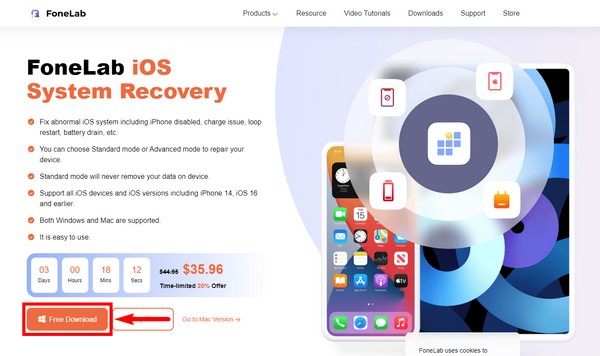
Schritt 2Die Hauptschnittstelle des Programms wird Sie mit ihren Hauptfunktionen willkommen heißen. Dazu gehören iPhone-Datenwiederherstellung, iOS-Systemwiederherstellung, iOS-Datensicherung und -wiederherstellung und WhatsApp-Übertragung für iOS. Sie können jeden von ihnen in Zukunft verwenden, nur für den Fall. Aber jetzt wählen Sie die IOS Systemwiederherstellung Funktion für Ihre aktuelle Situation.
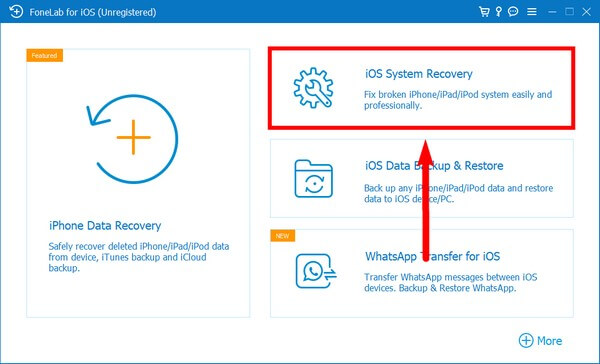
Schritt 3Die folgende Oberfläche zeigt die verschiedenen Probleme, die das Programm auf Ihrem Gerät beheben kann. Dazu gehören Geräte-, Bildschirm-, iOS-Modus- und iTunes-Probleme. In Ihrem Fall stoßen Sie beim Versuch der Datenwiederherstellung auf Hängenbleiben, was ein Bildschirmproblem ist. Drücke den Startseite Klicken Sie auf, um den Reparaturvorgang zu starten.
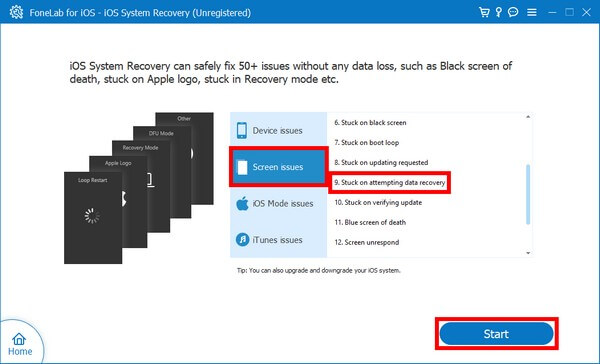
Schritt 4Wählen Sie die gewünschte Reparaturart für Ihr iPhone aus. Auswahl der Standart Modus um das Problem zu beheben, werden nicht alle auf Ihrem Gerät verbleibenden Daten verloren gehen. Inzwischen ist die Erweiterter Modus wird alles komplett löschen. Wählen Sie entsprechend Ihre bevorzugte Reparaturart aus. Und beachten Sie, dass dadurch das entsperrte Netzwerk wieder gesperrt wird und Ihr Gerät wieder in einen Zustand ohne Jailbreak versetzt wird. Aber ein Hardwarefehler kann nicht repariert werden. Klicken Sie anschließend auf Schichtannahme.
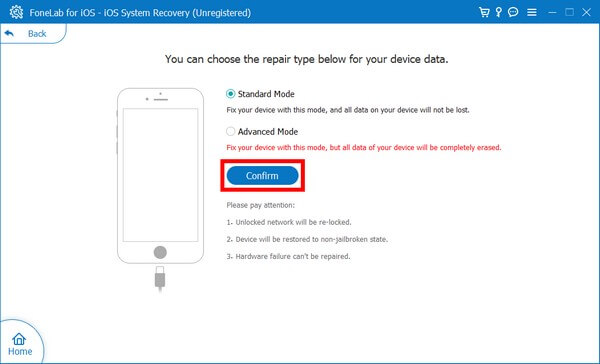
Schritt 5Schließen Sie Ihr iPhone mit einem USB-Kabel an den Computer an und achten Sie darauf, es nicht zu trennen. Versetzen Sie Ihr Telefon in den Wiederherstellungsmodus, indem Sie der Anleitung auf dem Bildschirm auf der Benutzeroberfläche folgen. Es ist auch eine anleitende Videoanimation verfügbar, die Sie anleitet. Befolgen Sie die Anweisungen sorgfältig, um Ihr Problem mit der versuchten Datenwiederherstellung auf dem iPhone zu beheben.
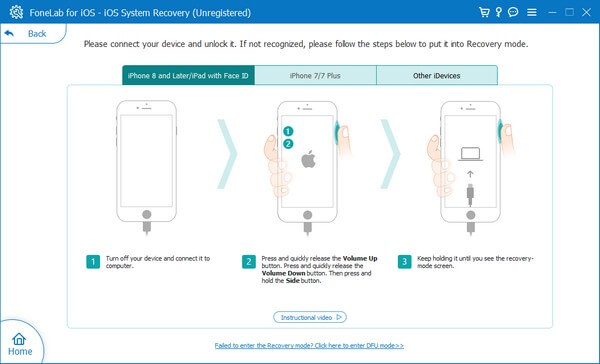
Mit FoneLab können Sie das iPhone / iPad / iPod aus dem DFU-Modus, dem Wiederherstellungsmodus, dem Apple-Logo, dem Kopfhörermodus usw. ohne Datenverlust in den Normalzustand bringen.
- Beheben Sie deaktivierte iOS-Systemprobleme.
- Extrahieren Sie Daten von deaktivierten iOS-Geräten ohne Datenverlust.
- Es ist sicher und einfach zu bedienen.
Option 2. So beheben Sie, dass das iPhone beim Versuch der Datenwiederherstellung hängen bleibt, indem Sie das Gerät neu starten
Sie können das Problem beenden, indem Sie den Neustart Ihres iPhones erzwingen. Alles, was Sie tun müssen, ist schnell zu drücken und loszulassen Volume Up Taste. Drücken Sie die Volume Down Taste, dann schnell loslassen. Halten Sie die gedrückt Power -Taste, während Sie darauf warten, dass das Apple-Logo angezeigt wird.
Option 3. Versetzen Sie das iPhone in den Wiederherstellungsmodus, um zu beheben, dass das iPhone beim Versuch der Datenwiederherstellung hängen bleibt
Eine andere Lösung besteht darin, Ihr iPhone in den Wiederherstellungsmodus zu versetzen. Dies kann jedoch zu Datenverlust auf Ihrem Gerät führen, gehen Sie also zurück zu Option 1, wenn Sie eine sicherere Methode wünschen.
Befolgen Sie die nachstehenden Anweisungen, um Ihr iPhone zu reparieren, das beim Wiederherstellungsversuch hängen geblieben ist, indem Sie in den Wiederherstellungsmodus wechseln:
Schritt 1Verbinden Sie Ihr iPhone mit einem USB-Kabel mit dem Computer, auf dem Ihr iTunes angemeldet ist.
Schritt 2Wiederholen Sie das Drücken der Tasten Option 2, aber lass nicht los bis die Mit iTunes verbinden erscheinen auf dem Bildschirm.
Schritt 3Starten Sie iTunes auf Ihrem Computer und aktualisieren Sie es bei Bedarf, um Datenverlust zu vermeiden. Wenn das Update jedoch nicht funktioniert, wählen Sie es aus Wiederherstellen um das Problem zu beheben, aber Ihre Daten werden während des Vorgangs gelöscht.
Teil 3. Daten wiederherstellen, nachdem das iPhone versucht hat, Daten wiederherzustellen
Einige Benutzer haben Sicherungsdateien, um Datenverlust zu verhindern, während andere keine haben. Unabhängig davon, ob Sie Sicherungsdateien haben oder nicht, hier stellen wir bewährte Methoden vor, um Ihre Daten auf dem iPhone wiederherzustellen.
Option 1. Daten wiederherstellen, nachdem das iPhone versucht hat, die Daten mit FoneLab iPhone Data Recovery wiederherzustellen
Nachdem Sie Ihr iPhone nach einem Wiederherstellungsversuch repariert haben, ist es sehr wahrscheinlich, dass Sie einige oder alle Ihre Daten verloren haben. Zum Glück ist FoneLab für iOS dafür bereit. Sie können eine andere seiner Funktionen verwenden, FoneLab iPhone Datenrettung, um die verlorenen Daten Ihres iPhones wiederherzustellen. Diese Funktion kann Daten von iOS-Geräten, iTunes und iCloud-Backups wiederherstellen. Und einer der besten Teile ist, dass Sie eine Vorschau der verlorenen Dateien anzeigen können, bevor Sie sie zur Wiederherstellung auswählen. Dies erleichtert Ihnen die bequemere Auswahl Ihrer wichtigen Dateien.
Mit FoneLab für iOS können Sie verlorene / gelöschte iPhone-Daten wie Fotos, Kontakte, Videos, Dateien, WhatsApp, Kik, Snapchat, WeChat und weitere Daten von Ihrem iCloud- oder iTunes-Backup oder -Gerät wiederherstellen.
- Stellen Sie Fotos, Videos, Kontakte, WhatsApp und weitere Daten mühelos wieder her.
- Vorschau der Daten vor der Wiederherstellung.
- iPhone, iPad und iPod touch sind verfügbar.
Befolgen Sie die nachstehenden Anweisungen, um Daten wiederherzustellen, nachdem ein Wiederherstellungsproblem mit FoneLab iPhone Data Recovery aufgetreten ist.
Schritt 1Da Sie FoneLab für iOS bereits installiert haben, gehen Sie zurück zur Hauptoberfläche des Programms. Und dieses Mal wählen Sie die iPhone Datenrettung -Funktion
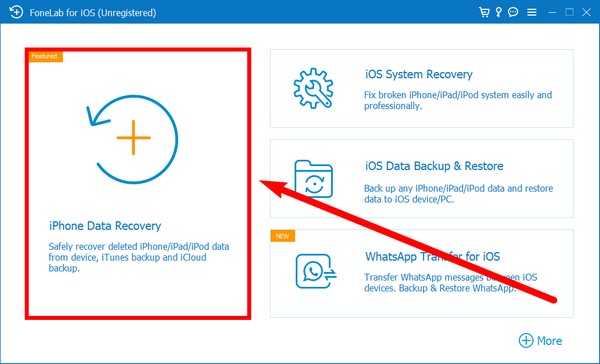
Schritt 2Stellen Sie sicher, dass Ihr iPhone noch mit dem Computer verbunden ist. Klicken Sie dann auf die Scan starten in der Mitte, damit das Programm auf Ihre Gerätedaten zugreifen und diese durchsuchen kann.
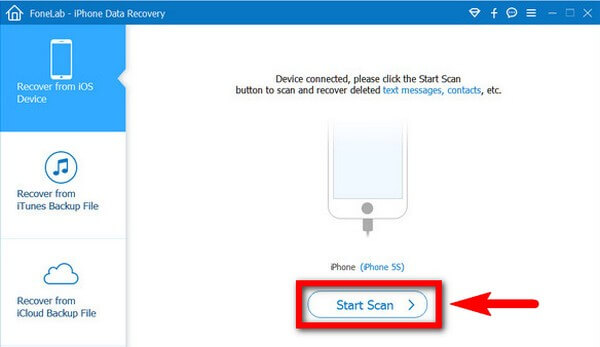
Schritt 3Sobald Ihr iPhone erfolgreich gescannt wurde, können Sie auf die Datentypen in der linken Spalte der Benutzeroberfläche klicken. Sie können die verlorenen Dateien in jedem Typ anzeigen. Kreuzen Sie die Kästchen der Dateien an, die Sie wiederherstellen möchten. Sie können auch das Kästchen eines Datentyps ankreuzen, um alle auszuwählen. Klicken Sie anschließend auf die Entspannung Klicken Sie auf die Registerkarte unten rechts auf der Benutzeroberfläche, um Ihre Daten nach dem Problem mit dem Datenwiederherstellungsversuch des iPhone wiederherzustellen.
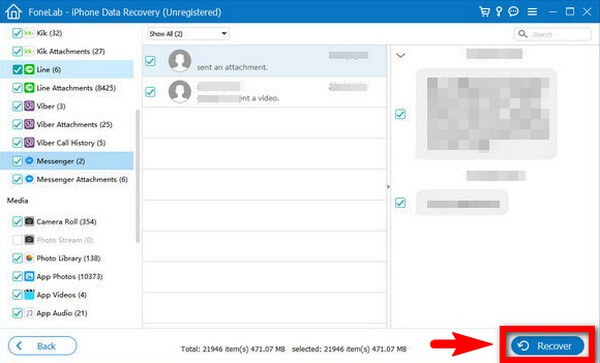
Mit FoneLab für iOS können Sie verlorene / gelöschte iPhone-Daten wie Fotos, Kontakte, Videos, Dateien, WhatsApp, Kik, Snapchat, WeChat und weitere Daten von Ihrem iCloud- oder iTunes-Backup oder -Gerät wiederherstellen.
- Stellen Sie Fotos, Videos, Kontakte, WhatsApp und weitere Daten mühelos wieder her.
- Vorschau der Daten vor der Wiederherstellung.
- iPhone, iPad und iPod touch sind verfügbar.
Option 2. Daten wiederherstellen, nachdem das iPhone versucht hat, Daten aus iTunes-Sicherungsdateien wiederherzustellen
Sie können Ihre Dateien auch über iTunes-Sicherungsdateien wiederherstellen.
Befolgen Sie die folgenden Schritte, um Daten wiederherzustellen:
Schritt 1Öffnen Sie iTunes und verbinden Sie Ihr iPhone mit dem Computer, auf dem Sie zuvor ein iTunes-Backup durchgeführt haben.
Schritt 2Klicken Sie auf die Backup wiederherstellen Option von der Backups Menü, indem Sie das Symbol Ihres Geräts auswählen.
Schritt 3Klicken Sie auf Kostenlos erhalten und dann auf Installieren. Wiederherstellen nachdem Sie die letzte Sicherung ausgewählt haben. iTunes beginnt dann mit der Wiederherstellung Ihrer Sicherungsdateien.
Option 3. Daten wiederherstellen, nachdem das iPhone versucht hat, Daten aus iCloud-Sicherungsdateien wiederherzustellen
Neben iTunes können Sie auch iCloud verwenden, um Ihre Sicherungsdateien wiederherzustellen.
Befolgen Sie die folgenden Schritte, um Daten wiederherzustellen:
Schritt 1Gehen Sie zu Ihrem iPhone Einstellungen und finde Wiederherstellen von iCloud Backup um es auszuwählen.
Schritt 2Wählen Sie das neueste Backup aus der Liste aus, nachdem Sie sich mit Ihrer Apple-ID angemeldet haben. iCloud stellt dann Ihr Backup wieder her.
Mit FoneLab für iOS können Sie verlorene / gelöschte iPhone-Daten wie Fotos, Kontakte, Videos, Dateien, WhatsApp, Kik, Snapchat, WeChat und weitere Daten von Ihrem iCloud- oder iTunes-Backup oder -Gerät wiederherstellen.
- Stellen Sie Fotos, Videos, Kontakte, WhatsApp und weitere Daten mühelos wieder her.
- Vorschau der Daten vor der Wiederherstellung.
- iPhone, iPad und iPod touch sind verfügbar.
Teil 4. Häufig gestellte Fragen zum Versuch, Datenwiederherstellungskorrekturen durchzuführen
1. Gibt es eine FoneLab-Systemwiederherstellung für Android?
Ja da ist. Wenn Sie ein Android-Gerät verwenden, können Sie versuchen, die herunterzuladen FoneLab Android Datenrettung Software. Sie können es alternativ zu verwenden FoneLab für iOS wenn Sie von iPhone zu Android wechseln. Es hat ein Unterbrochene Android-Datenextraktion das ist ähnlich wie die iOS-Systemwiederherstellung.
2. Kann FoneLab iPhone Data Recovery Daten nach versehentlichem Löschen abrufen?
Ja, kann es. FoneLab iPhone Datenrettung ist fähig zu Wiederherstellung Ihrer Daten egal wie du sie verlierst. Unabhängig davon, ob es sich um ein versehentliches Löschen, das Vergessen des Passcodes, das Feststecken des Geräts in einem bestimmten Bildschirm usw. handelt.
3. Wie lange sollte ich warten, bevor ich das Problem mit dem Wiederherstellungsversuch behebe?
Wenn Ihr Bildschirm länger als 10 Minuten oder länger in diesem Bildschirm hängen bleibt, sollten Sie Maßnahmen ergreifen, um das Problem mit den im Artikel erwähnten Methoden zu beheben.
iPhone oder andere iOS-Geräte können nicht vermeiden, dass von Zeit zu Zeit Probleme auftreten. Wenn Sie auf solche Probleme erneut stoßen, erkunden Sie die FoneLab-Website, um weitere Lösungen zu finden.
Mit FoneLab für iOS können Sie verlorene / gelöschte iPhone-Daten wie Fotos, Kontakte, Videos, Dateien, WhatsApp, Kik, Snapchat, WeChat und weitere Daten von Ihrem iCloud- oder iTunes-Backup oder -Gerät wiederherstellen.
- Stellen Sie Fotos, Videos, Kontakte, WhatsApp und weitere Daten mühelos wieder her.
- Vorschau der Daten vor der Wiederherstellung.
- iPhone, iPad und iPod touch sind verfügbar.
